怎么设置win11的网络凭证号 Win11凭证管理器如何保护网络用户名密码
更新时间:2024-05-04 08:16:03作者:hnzkhbsb
Win11系统的网络凭证号设置是非常重要的,它可以帮助用户更好地保护网络用户名和密码,Win11凭证管理器是一个强大的工具,它可以帮助用户管理他们的网络凭证号,确保他们的账户安全。通过设置网络凭证号,用户可以更轻松地登录他们的网络账户,同时也可以防止他们的账户被恶意攻击者盗取。学会如何设置Win11的网络凭证号是非常重要的。
步骤如下:
1.首先,按下”win+r“组合键打开运行框,
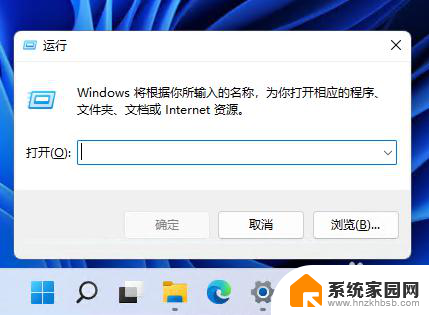
2.输入命令:control ,按回车打开控制面板。
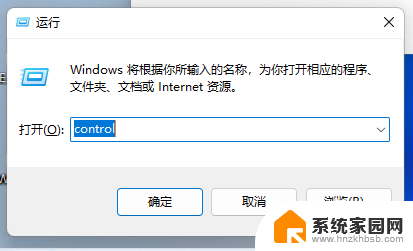
3.在控制面板中,点击“凭证管理器”。
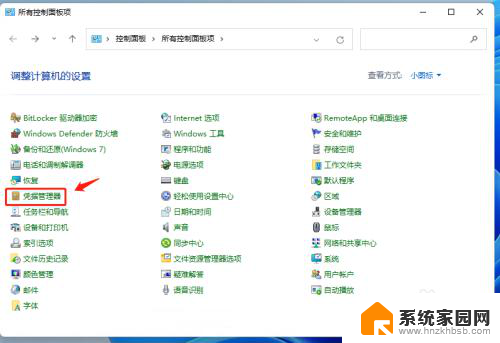
4.然后在打开的凭证管理器中选中“Windows凭证”,并点“添加凭证”。
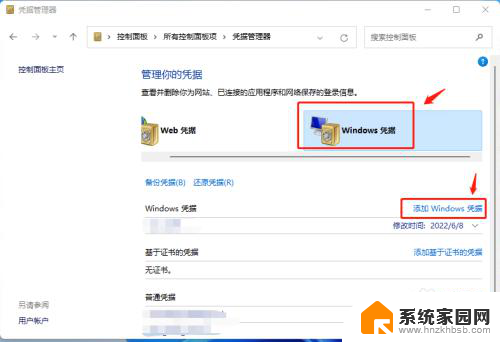
5.输入共享服务器地址,以及有访问权限的用户名和密码。点“确定”保存即可。
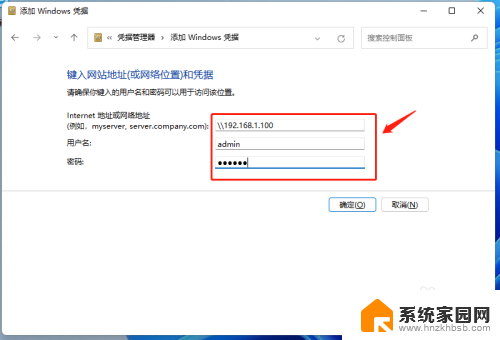
6.设置好以后,我们以后访问该服务器共享时。就不会再提示输入用户名和密码了。
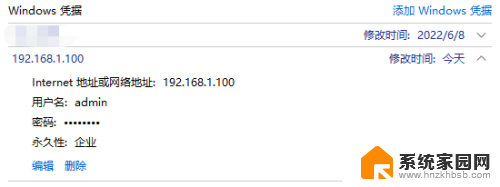
以上是如何设置win11的网络凭证号的全部内容,如果你遇到同样的情况,可以参照我的方法来解决,希望对大家有所帮助。
怎么设置win11的网络凭证号 Win11凭证管理器如何保护网络用户名密码相关教程
- 网络共享需要输入网络凭据 win10访问共享输入网络凭证的解决方法
- win10系统找到了很多共享设备网络打印机不共享可以吗? Win10共享打印机网络凭证错误解决
- win11的网络配置在哪 Win11网络设置如何打开
- win11 请联系网络管理员或 Win11安装后设备无法上网怎么办
- 电脑联网的用户名和密码是什么 怎样查看电脑的用户名和密码
- win11诊断网络 如何在Win11上打开网络诊断和修复工具
- win11网络连接属性 Win11如何查看网络连接属性详细信息
- 连接隔壁加密wifi密码 如何连接附近有密码的无线网络
- win10设置用户名和密码可以为空 Win10怎么设置开机密码为空
- win10怎样重置网络设置 win10如何通过cmd命令重置网络配置
- 迈入计算加速新时代 第二代AMD Versal Premium系列上新,助力您的计算体验提速
- 如何查看电脑显卡型号及性能信息的方法,详细教程揭秘
- 微软“Microsoft自动填充Chrome扩展”插件12月14日停用,用户需寻找替代方案
- CPU厂商的新一轮较量来了!AMD、英特尔谁将称雄?
- 微软发布Windows 11 2024更新,新型Copilot AI PC功能亮相,助力用户提升工作效率
- CPU选购全攻略:世代差异、核心架构、线程数、超频技巧一网打尽!
微软资讯推荐
- 1 如何查看电脑显卡型号及性能信息的方法,详细教程揭秘
- 2 CPU厂商的新一轮较量来了!AMD、英特尔谁将称雄?
- 3 英伟达发布NVIDIA app正式版 带来统一GPU设置软件,让你轻松管理显卡设置
- 4 详细指南:如何在Windows系统中进行激活– 一步步教你激活Windows系统
- 5 国产显卡摩尔线程筹备上市,国产显卡即将登陆市场
- 6 详细步骤教你如何在Win7系统中进行重装,轻松搞定系统重装
- 7 微软停服后,Linux对俄罗斯“动手”,国产系统关键一战即将开启
- 8 英伟达RTX50系列显卡提前发布,游戏体验将迎来重大提升
- 9 微软网页版和Win11新版Outlook可固定收藏夹功能本月开测
- 10 双11国补优惠力度大,AMD锐龙HX旗舰游戏本5800元起
win10系统推荐
系统教程推荐
- 1 whatsapp显示日期不正确 whatapp手机时间不准怎么办
- 2 怎么关掉键盘声音 电脑键盘按键声音怎么调节
- 3 蓝牙耳机通话有电流声如何处理 蓝牙耳机听到电流声怎么处理
- 4 win10和win7怎样共享文件夹 Win10局域网共享问题彻底解决方法
- 5 电脑屏幕发灰 笔记本电脑屏幕颜色调整方法
- 6 win7家庭普通版个性化设置在哪里 Win7家庭版个性化设置找回方法
- 7 win11无法取消pin密码 win11怎么取消登录pin密码
- 8 win11锁屏设置在哪里设置 win11系统锁屏界面设置方法
- 9 电话怎么设置自动重拨 手机通话中断后自动重拨设置教程
- 10 怎么显示隐藏的app 苹果手机应用隐藏教程